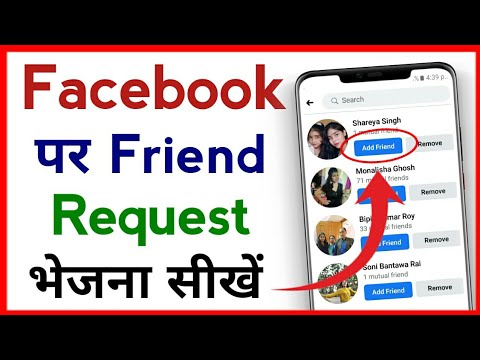यह wikiHow आपको सिखाता है कि कैसे Facebook पर अपने मैसेज इनबॉक्स को खोलें और उसकी समीक्षा करें। आप मोबाइल उपकरणों के लिए फेसबुक मैसेंजर ऐप के साथ-साथ डेस्कटॉप कंप्यूटर के लिए फेसबुक वेबसाइट का उपयोग करके ऐसा कर सकते हैं।
कदम
2 में से विधि 1 मोबाइल डिवाइस के माध्यम से

चरण 1. फेसबुक मैसेंजर खोलें।
यह ऐप आइकन नीले रंग की पृष्ठभूमि पर सफेद बिजली के बोल्ट जैसा दिखता है। ओपन करने के बाद फेसबुक मैसेंजर एप में ओपन हुआ आखिरी टैब दिखाई देगा।
यदि आप अपने Facebook Messenger खाते में लॉग इन नहीं हैं, तो जारी रखने के लिए अपना फ़ोन नंबर और खाता पासवर्ड दर्ज करें।

चरण 2. होम विकल्प स्पर्श करें।
यह विकल्प स्क्रीन के निचले-बाएँ कोने में होम आइकन द्वारा इंगित किया गया है। उसके बाद, आपको इनबॉक्स पेज पर ले जाया जाएगा।
यदि मैसेंजर तुरंत वार्तालाप प्रदर्शित करता है, तो पहले स्क्रीन के ऊपरी बाएँ कोने में "वापस" बटन पर टैप करें।

चरण 3. इनबॉक्स की समीक्षा करें।
हाल के संदेश स्क्रीन के शीर्ष पर, वर्तमान में सक्रिय संपर्क ("अभी सक्रिय") की रेखा के ऊपर प्रदर्शित होंगे। टैब पर प्रदर्शित सामग्री को स्लाइड करें " घर "("मुख्य पृष्ठ") पुराने संदेशों को क्रमिक रूप से देखने के लिए।
विधि २ का २: डेस्कटॉप कंप्यूटर के माध्यम से

चरण 1. फेसबुक खोलें।
वेब ब्राउज़र में पर जाएं। उसके बाद, एक समाचार फ़ीड पृष्ठ ("समाचार फ़ीड") प्रदर्शित किया जाएगा यदि आप पहले से ही अपने खाते में लॉग इन हैं।
यदि आप अपने खाते में लॉग इन नहीं हैं, तो पृष्ठ के ऊपरी-दाएँ कोने में अपना ईमेल पता (या फ़ोन नंबर) और पासवर्ड दर्ज करें।

चरण 2. मैसेंजर आइकन पर क्लिक करें।
यह फेसबुक पेज के ऊपरी दाएं कोने में एक लाइटनिंग बोल्ट आइकन है। उसके बाद, नवीनतम संदेशों की सूची वाला एक ड्रॉप-डाउन मेनू प्रदर्शित किया जाएगा।

चरण 3. मैसेंजर में सभी देखें पर क्लिक करें।
यह लिंक ड्रॉप-डाउन मेन्यू में सबसे नीचे है। उसके बाद, आपको मैसेंजर इनबॉक्स में ले जाया जाएगा।

चरण 4. इनबॉक्स की समीक्षा करें।
आप पृष्ठ के बाईं ओर स्थित कॉलम में वार्तालाप ब्राउज़ कर सकते हैं। हाल की चैट कॉलम की शीर्ष पंक्ति में दिखाई जाएंगी, जबकि पुरानी चैट कॉलम के निचले भाग में दिखाई देंगी।